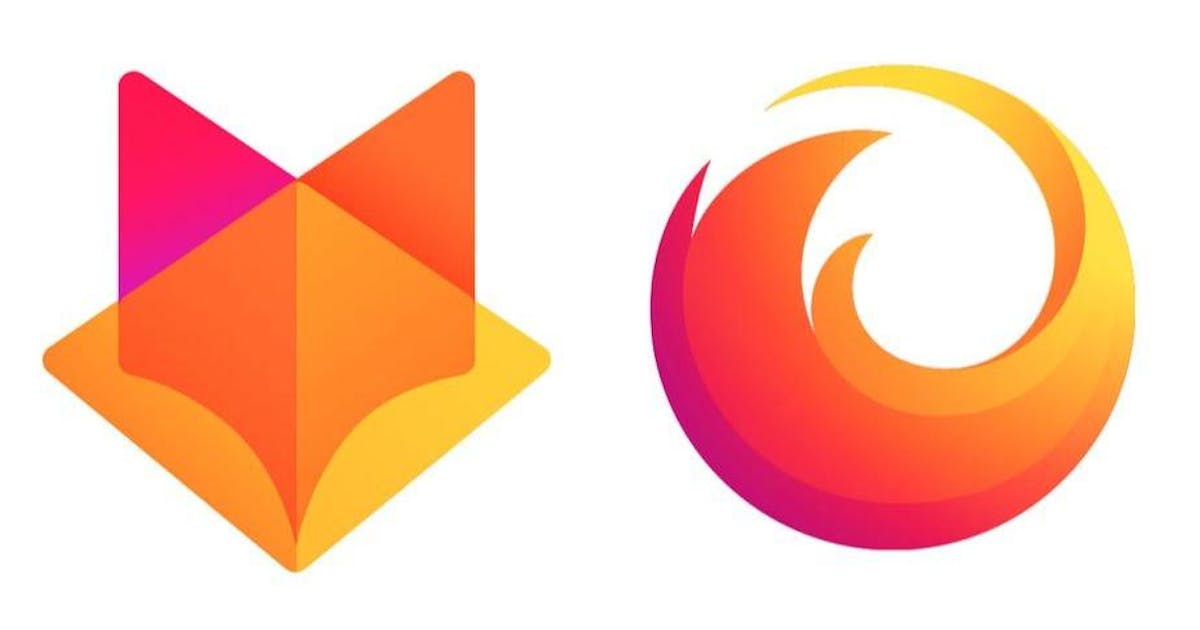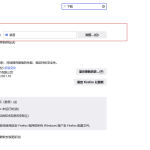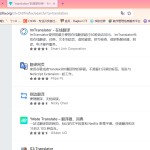火狐浏览器本身不具备设置防火墙的功能。防火墙设置通常在操作系统级别进行,例如在Windows操作系统中,你可以通过控制面板中的“Windows防火墙”设置来管理防火墙选项。对于网络安全,建议使用专业的安全软件或操作系统自带的防火墙功能。
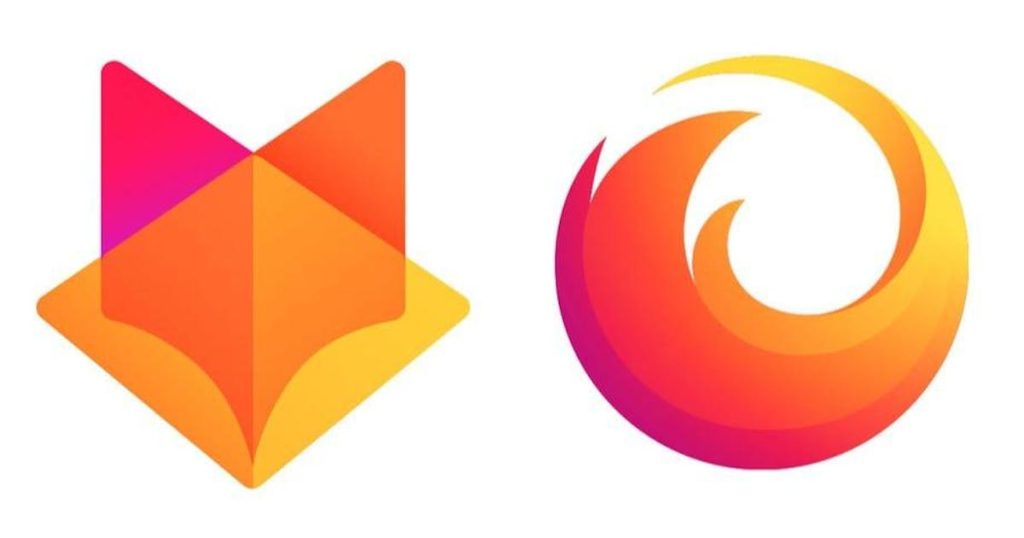
理解火狐浏览器与操作系统防火墙的关系
火狐浏览器与操作系统安全功能的配合
- 访问控制:操作系统的防火墙可以控制火狐浏览器对外网的访问权限,阻止未授权的网络连接尝试,从而保护个人数据免受恶意软件和攻击者的侵害。
- 网络请求监控:防火墙监控火狐浏览器发出的所有网络请求,并根据定义好的安全规则允许或阻止这些请求。这样的配置帮助用户避免访问潜在危险的网站。
- 程序规则设置:用户可以在防火墙中设置特定规则,来定制哪些程序可以通过网络发送或接收数据。对于火狐浏览器,这意味着可以特别指定哪些网络交互是被允许的。
如何确保浏览器安全性通过系统防火墙
- 配置应用规则:在操作系统的防火墙设置中,确保为火狐浏览器配置了正确的入站和出站规则。这包括允许浏览器访问互联网,同时阻止不安全的入站连接。
- 定期更新防火墙:保持操作系统防火墙的更新至关重要,因为这样可以确保它包含最新的安全补丁和功能。这有助于防止新出现的网络威胁利用已知的安全漏洞。
- 使用高级防火墙功能:许多现代防火墙提供了高级功能,如入侵检测系统(IDS)和入侵防御系统(IPS),它们可以检测并阻止复杂的攻击。为火狐浏览器启用这些功能可以进一步增强其网络安全性。
设置Windows防火墙以保护火狐浏览器
为火狐浏览器配置Windows防火墙规则
- 打开Windows防火墙设置:通过控制面板或搜索“防火墙”找到Windows Defender防火墙,并进入“高级设置”。
- 创建新的入站和出站规则:在防火墙的高级设置中,选择“入站规则”和“出站规则”,然后点击“新建规则”来分别控制进入和离开计算机的网络流量。
- 配置规则详细信息:选择“程序”作为规则类型,然后浏览选择火狐浏览器的可执行文件(通常位于C:\Program Files\Mozilla Firefox\)。根据需要设置允许或阻止特定的连接类型,如允许所有连接或仅允许安全的连接。
监控和管理通过火狐浏览器的网络访问
- 查看活动的网络连接:在防火墙的监控部分,你可以查看火狐浏览器当前的活动连接,包括所有已允许和已阻止的连接详情。
- 调整规则以响应威胁:如果注意到某些未经授权的或可疑的网络活动,可以调整已存在的防火墙规则,增加更具体的条件或完全阻止来自某些IP地址的连接。
- 使用防火墙日志进行故障排查:开启防火墙日志功能,记录详细的信息,帮助你分析火狐浏览器的网络通信问题。在防火墙的“属性”中设置日志文件的路径和日志记录的详细程度。
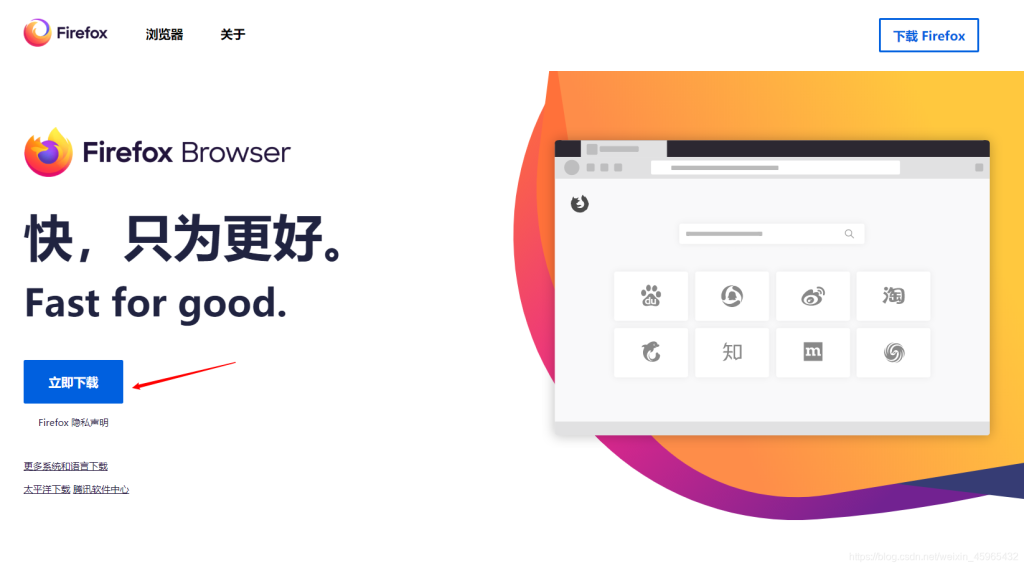
在Mac系统中通过防火墙保护火狐浏览器
启用和配置Mac防火墙选项
- 访问安全与隐私设置:在Mac上,打开“系统偏好设置”,选择“安全性与隐私”,然后点击“防火墙”标签页。
- 开启防火墙:如果防火墙尚未启用,点击左下角的锁形图标并输入管理员密码以进行更改。然后点击“开启防火墙”按钮。
- 配置防火墙选项:点击“防火墙选项…”按钮,可以选择允许或拒绝来自特定应用的入站连接。确保火狐浏览器设置为“允许接受入站连接”,以正常浏览网页。
控制应用程序访问并保护个人数据
- 管理应用程序权限:在“防火墙选项”中,Mac允许用户指定哪些应用可以接收入站连接。这样可以限制某些应用接收数据,减少潜在的安全风险。
- 使用隐私保护选项:除了防火墙设置外,还可以在“安全性与隐私”设置中调整哪些应用可以访问你的位置、联系人、日历等个人数据,以进一步保护你的隐私。
- 监视和审计应用网络活动:利用各种网络监控工具,如Little Snitch,可以提供应用程序的实时网络活动监控。这有助于识别和阻止未授权的数据传输,增强个人数据保护。
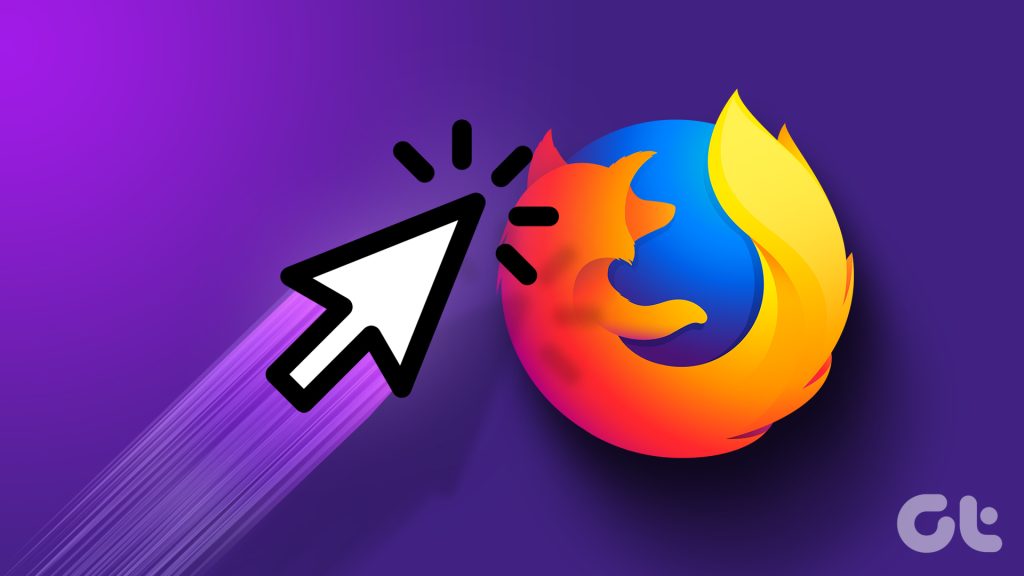
使用第三方安全软件提升火狐浏览器的防护
推荐的防火墙软件和扩展
- Comodo Firewall:这是一款高度评价的免费防火墙软件,提供了强大的网络监控功能,可以阻止恶意软件和未经授权的互联网访问,同时保持对用户网络活动的低干扰。
- ZoneAlarm Free Firewall:ZoneAlarm 提供基本的防火墙保护,防止外部攻击,并管理程序的网络访问权限。它还具备隐私保护功能,能够阻止网络间谍和身份盗窃。
- uBlock Origin:这是一个轻量级的浏览器扩展,虽不是传统意义上的防火墙,但它可以有效阻止广告和跟踪器,减少潜在的恶意内容加载,提升浏览安全。
设置第三方软件以增强浏览器安全
- 安装和配置防火墙软件:下载并安装上述推荐的防火墙软件。在安装过程中,选择自定义安装以避免不必要的附加组件。完成安装后,根据引导完成初步的配置,设置你的网络为公共或家庭网络,并定义哪些应用程序可以访问网络。
- 调整防火墙设置:在防火墙软件中,细化每个应用的网络访问权限。确保火狐浏览器被允许访问所需的网络资源,同时阻止不信任的应用访问互联网。
- 监控和日志记录:定期查看防火墙的监控日志,了解哪些数据包被拦截,哪些连接被封锁。这可以帮助你调整防火墙规则,以更好地保护浏览器免受未知威胁的影响。
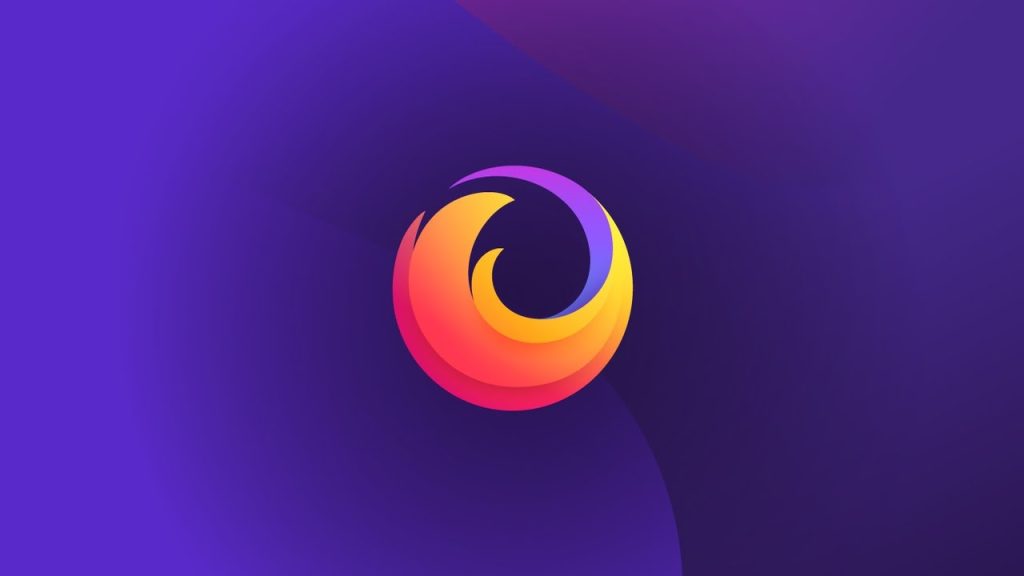
教程:详细设置防火墙以优化火狐浏览体验
步骤指南:为火狐浏览器调整防火墙设置
- 访问防火墙设置:在Windows系统中,打开“控制面板”,选择“系统和安全”,然后点击“Windows Defender 防火墙”。在Mac系统中,打开“系统偏好设置”,点击“安全性与隐私”,然后选择“防火墙”标签。
- 创建新的规则:在Windows中,点击“高级设置”,在左侧菜单选择“出站规则”或“入站规则”,然后点击“新建规则”。在Mac中,点击“防火墙选项”按钮,然后点击“添加应用程序”以选择火狐浏览器。
- 配置规则详细信息:在规则类型中选择“程序”,然后浏览到火狐浏览器的安装路径,选择其可执行文件。设定允许或拒绝的连接类型,例如允许所有出站连接或仅允许安全的入站连接。
常见问题解决:处理防火墙与浏览器的冲突
- 浏览器无法加载网页:如果防火墙设置过于严格,可能会阻止火狐浏览器访问互联网。检查防火墙规则,确保火狐浏览器有适当的网络访问权限。
- 调整规则优先级:在某些情况下,多条防火墙规则可能相互冲突。在Windows防火墙的高级设置中,可以通过改变规则的优先级(上移或下移规则列表中的位置)来解决冲突。
- 监控防火墙日志:如果不确定哪些防火墙规则正在影响火狐浏览器的功能,可以查看防火墙的活动日志。这可以帮助识别哪些连接被阻止或允许,从而更精确地调整规则。
火狐浏览器可以通过系统防火墙保护吗?
是的,虽然火狐浏览器本身不提供防火墙设置,但可以通过操作系统的防火墙(如Windows防火墙或Mac防火墙)来控制和管理火狐浏览器的网络访问权限,以增加安全性。
如何在Windows系统中为火狐浏览器设置防火墙规则?
在Windows操作系统中,可以通过“控制面板”访问“Windows Defender 防火墙”,然后选择“高级设置”来为火狐浏览器创建特定的入站和出站规则,从而管理哪些网络活动是被允许的。
在Mac系统中设置防火墙以保护火狐浏览器应注意什么?
在Mac系统中,通过“系统偏好设置”中的“安全性与隐私”访问防火墙选项。确保防火墙开启,并可通过“防火墙选项”为火狐浏览器设置允许或拒绝接受入站连接的规则,确保只有安全的连接被允许。